excel表格重复数据合并汇总 excel表格重复数据汇总方法
更新时间:2024-02-03 09:04:29作者:xtyang
在日常工作中,我们常常会遇到需要对Excel表格中的重复数据进行合并和汇总的情况,Excel表格是一种常用的电子表格工具,它可以方便地记录和管理大量数据。当我们面对大量重复数据时,手动合并和汇总变得繁琐而耗时。我们需要寻找一种高效的方法来解决这个问题。本文将介绍一种基于Excel的重复数据合并和汇总方法,帮助我们快速有效地处理这个问题。
具体方法:
1.第一种:(数据汇总) 随意点击一下一个空白单元格,然后点击一下菜单栏的-数据-合并计算。
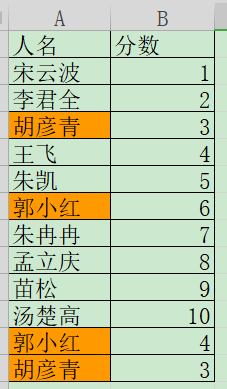
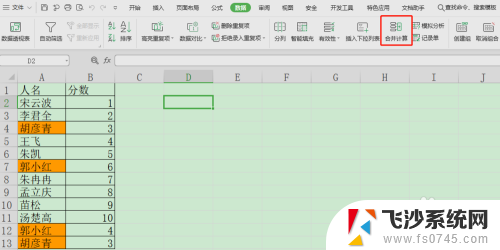
2.点击合并计算后弹出对话框,在引用位置那里单击一下。然后鼠标直接去选择A2:B13,然后点击-添加,下面复选框选择最左列,点击确定。
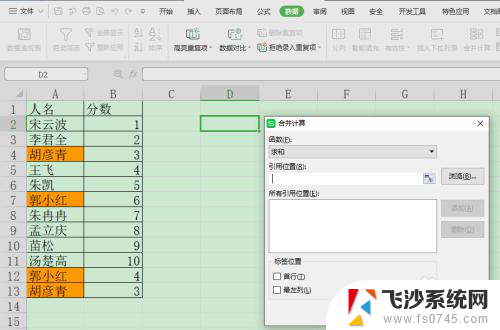
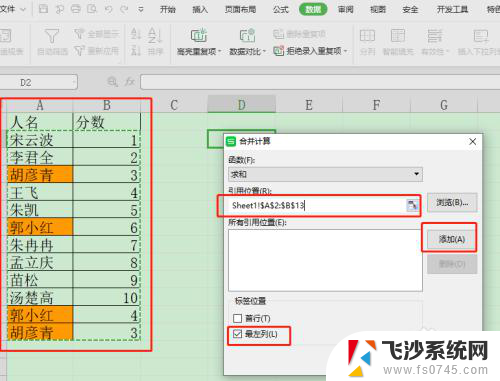
3.然后就可以看见汇总的数据了。
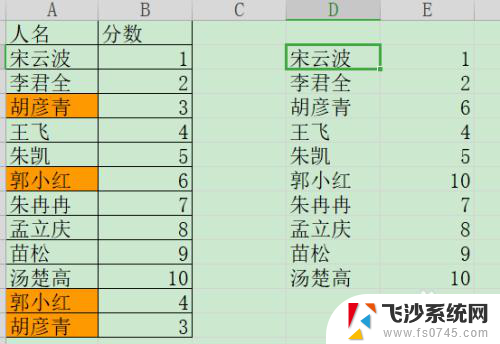
4.第二种方法:(数据透视表)随便单击一个空白单元格,选择菜单栏的-数据-数据透视表。弹出对话框。
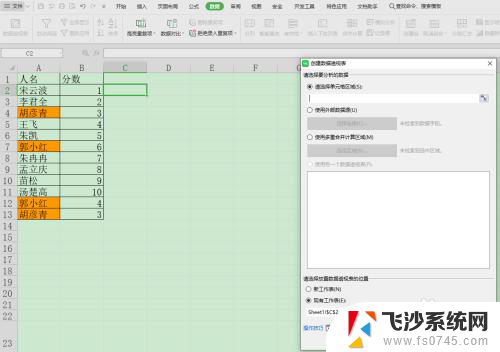
5.在弹出的对话框请选择单元格区域那里选择左边的表格A1:B13,记住第一行必须有行名称,下面现有工作表自动出现就是刚刚随意点击的表格(也可以选择新工作表)。点击确定键
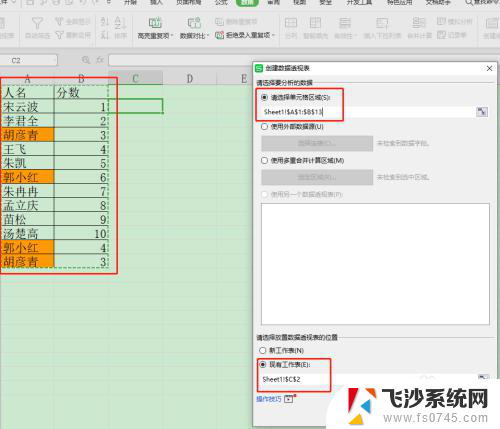
6.出来后,在右边的任务窗格中,选择列名,人名和分数,自动就出来汇总啦
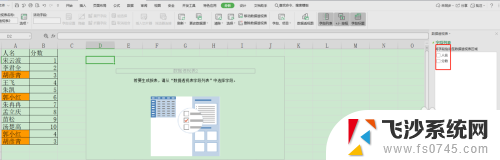
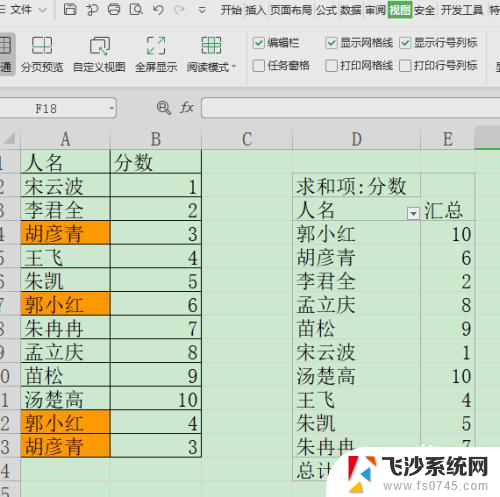
以上就是excel表格重复数据合并汇总的全部内容,还有不清楚的用户可以参考以上步骤进行操作,希望能对大家有所帮助。
excel表格重复数据合并汇总 excel表格重复数据汇总方法相关教程
-
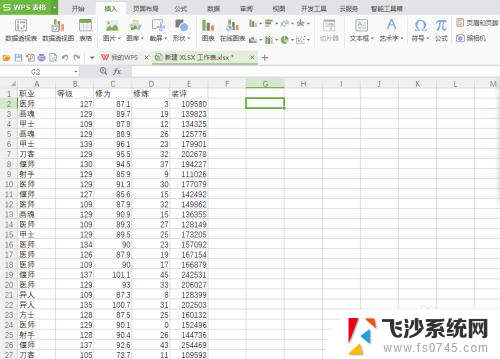 excel数据合并汇总 Excel多个表格合并汇总
excel数据合并汇总 Excel多个表格合并汇总2024-08-31
-
 excel汇总表怎么取分表数据 Excel 如何合并多个分表数据到总表
excel汇总表怎么取分表数据 Excel 如何合并多个分表数据到总表2025-04-14
-
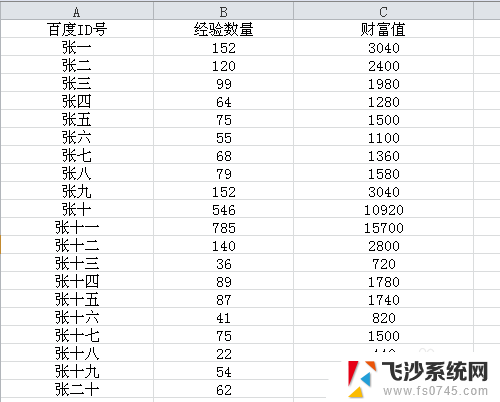 两个excel表格合并数据 Excel如何将两个表格数据关联合并
两个excel表格合并数据 Excel如何将两个表格数据关联合并2024-02-14
-
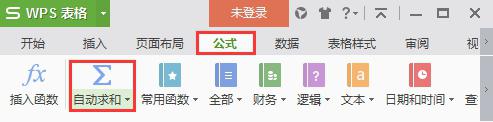 wps数字如何汇总 wps数字如何进行数据汇总
wps数字如何汇总 wps数字如何进行数据汇总2024-01-26
- excel合并相同数据 Excel表格同一列相同内容合并方法
- excel表格数据选择 Excel如何设置下拉列表选择数据
- wps如何把表格中的多个重复数据找出来 wps表格中如何找到多个重复数据
- wps如何进行在第一页汇总分页数据 wps如何在第一页汇总分页数据
- excel表格怎么匹配两个表的数据 Excel表格数据内容匹配方法
- wps如何把多个excel汇总成一个excel Excel中怎样将多个表格合并为一个
- 电脑怎么打印机连接打印机 电脑连接打印机的步骤详解
- 笔记本没有鼠标箭头怎么办 电脑鼠标箭头消失了怎么回事
- 笔记本连接wifi但是不能上网 笔记本连接无线网络但无法打开网页怎么办
- 戴尔截屏快捷键 戴尔笔记本电脑截图快捷键是什么
- word中如何合并单元格 word文档合并单元格教程
- word上方的横线怎么删除 word文档如何去掉顶部横线
电脑教程推荐
- 1 word上方的横线怎么删除 word文档如何去掉顶部横线
- 2 workstation12 密钥 VMware12虚拟机激活教程
- 3 苹果12pro怎么连接无线耳机 iphone12耳机连接不上怎么办
- 4 windows压缩文件管理器 Windows 10资源管理器怎么压缩文件
- 5 微信怎么设置提醒不显示内容 如何在微信收到信息时不显示消息内容
- 6 电脑qq怎样删除聊天记录 电脑上QQ聊天记录删除方法
- 7 电脑wps无法卸载 wps office彻底卸载步骤
- 8 电脑按什么重启 快捷键让电脑重启的方法
- 9 电脑桌面横屏了,怎么切换回来 电脑显示屏从横屏切换为竖屏的方法
- 10 excel如何忽略错误 Excel如何忽略所有错误